Nota: Este artigo cumpriu o seu objetivo e vai ser removido em breve. Para não ter de se deparar com a mensagem "Página não encontrada", estamos a remover as ligações que o reencaminham para esta página de que temos conhecimento. Se criou ligações para esta página, remova-as e juntos iremos impedir esse tipo de problema.
A aplicação pessoas armazena todos os seus endereços de e-mail de contacto. Pode utilizar a aplicação pessoas para enviar uma mensagem de e-mail para um dos seus contactos. A mensagem de e-mail será enviada utilizando a aplicação correio para Windows 10.
Notas:
-
Na aplicação correio para Windows 10, pode criar uma nova mensagem de e-mail e começar a introduzir o nome ou endereço de e-mail de um contacto. A aplicação correio irá procurar automaticamente em todos os seus endereços de e-mail na aplicação pessoas e mostrar-lhe uma lista de correspondências sugeridas. Escolha uma destas correspondências para enviar um e-mail para esse endereço.
-
A aplicação pessoas não lhe permite criar listas de distribuição ou grupos de contactos.
Enviar um e-mail a partir da aplicação pessoas
-
No canto inferior esquerdo do Windows 10, selecione o botão iniciar

-
Comece a escrever pessoase, no painel esquerdo, quando o Windows sugerir a aplicação pessoas , selecione a aplicação para a abrir.
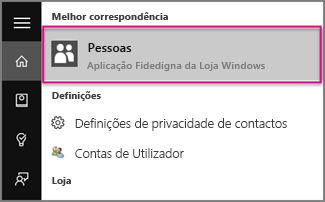
-
Na caixa de pesquisa no canto superior esquerdo, escreva o nome da pessoa para a qual pretende enviar uma mensagem de e-mail tto.
-
O Windows irá sugerir uma ou mais correspondências. Selecione aquele para o qual pretende enviar a mensagem de e-mail.
-
No perfil de contacto da pessoa, selecione o respectivo endereço de e-mail.
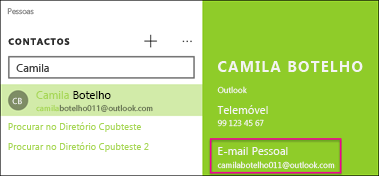
Nota: O nome do contacto que escolher tem de ter um endereço de e-mail válido.
-
Quando lhe for pedido para escolher uma aplicação de e-mail, selecione correio. Caso aplicável, selecione a caixa Utilizar sempre esta aplicação.
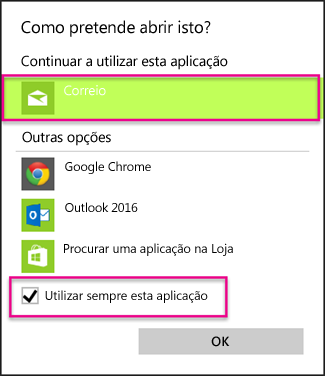
-
Se tiver várias contas associadas à aplicação Correio, selecione a conta a partir da qual quer enviar a mensagem de e-mail.
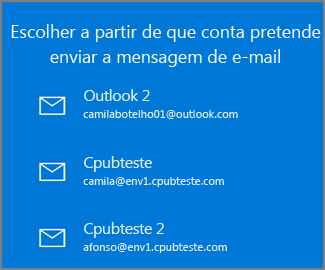
-
Em correio, preencha a linha assunto e o corpo da mensagem e, em seguida, selecione Enviar.
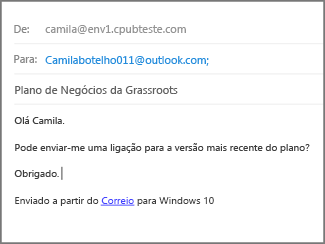
Adicionar um contacto à aplicação pessoas
Pode adicionar novos contactos à aplicação pessoas para que possa aceder aos mesmos na aplicação correio mais tarde.
Nota: Não pode adicionar listas de distribuição ou grupos de contactos à aplicação pessoas.
-
Selecione o símbolo adicionar

-
Se tiver múltiplas contas configuradas na aplicação correio para Windows 10, selecione a conta que pretende utilizar para guardar o contacto.
-
Introduza o nome, o número de telefone e o endereço de e-mail do contacto. Também pode introduzir endereços, uma fotografia e notas.
-
Selecione Guardar.
Nota: Para contas de Outlook.com, qualquer contacto que adicione à aplicação pessoas será guardado automaticamente na sua conta, para que possa aceder ao contacto e à sua informação ao utilizar o Outlook.com através do Web site ou da aplicação correio.










